Hvad kan / skal du gøre, når din Huawei-telefon ikke fungerer problemfrit?
Det ser ud til, at det at blive langsomt som svar er et almindeligt problem med Android-telefoner. Den fryser altid op og fungerer ikke ordentligt efter brug i en periode.
Du ønsker, at det kan fungere så glat som når du lige har købt det, ikke?
Faktisk kan du, ud over at købe en ny telefon, sandsynligvis foretage en nulstilling af fabrikken. Inden vi viser dig, hvordan du gør det, vil vi gerne fortælle dig noget om nulstillingen og hvad du skal gøre, før du nulstiller.
Soft reset er en genstart af en enhed, når din telefon bliver frosset, kan du længe trykke på tænd / sluk-knappen. Efter en blød nulstilling nulstilles din telefon, og alle aktiviteter på din telefon stoppes. Generelt vil blød reset ikke slette de data, der er blevet gemt før.
Hård nulstilling kaldes også fabriksnulstilling. Det vil udslette alle data på din telefon og returnere din telefon som en original som den du lige har købt. Inden en hård nulstilling skal vi tage sikkerhedskopi af de vigtige data, det er derfor, vi starter vores artikel med "Sådan sikkerhedskopierer du en Huawei-telefon".

Nulstil Huawei-telefon
FoneLab Android Data Backup & Restore giver dig mulighed for at sikkerhedskopiere og gendanne filer som kontakter, meddelelser, videoer osv. På din Huawei-telefon på en enkel måde. Det giver dig også mulighed for at få vist de ønskede data, før du sikkerhedskopierer eller gendanner.
Trin 1 Start FoneLab Android Data Backup & Gendan, tilslut derefter din Huawei-telefon til din computer via USB-kabel.
Trin 2 Aktivér USB-fejlfinding
Hvis du har aktiveret USB-debugging, skal du bare springe dette trin over.
Det viser dig, hvordan du aktiverer USB-debugging på din telefon i pop op-vinduet. Du kan følge trinnene i pop op for at få tilladelse.

Trin 3 Klik på "Android Data Backup & Restore". Du har tilladelse til at tage sikkerhedskopi af alle data på din telefon ved at klikke på "One-click Backup" -knappen, eller vælg de data, du vil tage backup af ved at klikke på "Device Data Backup" -knappen.

Trin 4 Vent nogle minutter, indtil den er færdig med at tage sikkerhedskopi.
I begyndelsen af denne artikel nævnte vi, at soft reset er en genstart af en enhed. Så hvis du vil blødstille din Huawei-telefon, skal du bare trykke længe på dens tænd / sluk-knap for at genstarte din telefon.
Som du kan se, er blød nulstilling af din Huawei-telefon let, lad os nu gå til hård nulstilling.
Tips til hård nulstilling:
Trin 1 Lås din Huawei-telefon op.
Trin 2 Åbn appen Indstillinger på din telefon, og vælg derefter Backup & reset option.
Trin 3 Vælg "Nulstilling af fabriksdata" på siden Sikkerhedskopi og nulstilling, tryk på den.
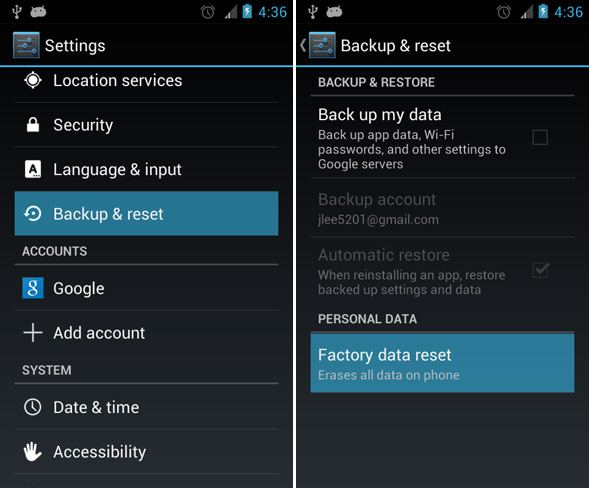
Trin 4 Tryk på knappen "Nulstil telefon" nederst på denne pop-up-side, og vent derefter i minutter, indtil den er færdig med at nulstille.
Måske er din telefon låst, og du kan ikke få adgang til din telefon som sædvanligt. Så du kan ikke hårdt nulstille din Huawei-telefon fra menuen Indstillinger. For mennesker i denne situation ønsker de at nulstille deres telefoner muligvis fordi de ønsker at fjerne adgangskoden på telefonen, så de kan bruge deres telefon igen.
Her kommer løsningen! Vi viser dig trin for trin for at løse dette problem.
Trin 1 Sluk din telefon.
Trin 2 Tryk på "Power", "Volume Down" og "Home" -knappen på din telefon samtidigt.
Trin 3 Tryk på knappen Volumen ned for at gå ned og fremhæv "slet data / fabriksindstilling", og tryk derefter på knappen Hjem for at vælge det.
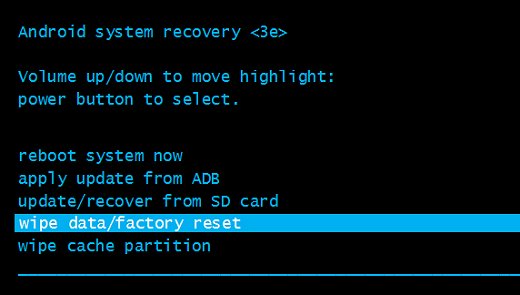
Trin 4 Når fabriksindstillingen er afsluttet, skal du trykke på Start-knappen for at vælge "genstart nu" for at genstarte din telefon.
Og så bliver din telefon frisk som en ny nu.
Efter at have læst ovenstående metoder, får du nogen idé om hård nulstilling af din Huawei-telefon nu? Hvorfor ikke bare følge disse trin og prøve at nulstille din telefon? Glem ikke at give dine kommentarer her hos os.